Como fazer o iOS 10 Transcrever seu correio de voz para texto

O iOS tem um menu de correio de voz visual desde o início, permitindo que você navegue e ouça mensagens de voz sem ligar para um número. Agora, o iOS 10 aprimora o correio de voz visual ao transcrevê-los, para que você possa ler seus correios de voz também.
NOTA: A transcrição do correio de voz está disponível no iPhone 6s, iPhone 6s Plus e iPhone SE com idioma Siri definido como inglês (Estados Unidos ou Canadá ). Sua operadora também precisa oferecer suporte ao correio de voz visual para que a transcrição do correio de voz funcione.
A transcrição do correio de voz será aplicada somente às mensagens do correio de voz recebidas após a atualização para o iOS 10. Mensagens de voz anteriores dirão "Transcrição não disponível". uma mensagem, abra o aplicativo Correio de voz e toque no novo correio de voz.
A mensagem de áudio começa a ser reproduzida automaticamente e, se a pessoa acabou de deixar a mensagem, uma mensagem "Transcrever" é exibida enquanto a mensagem está sendo transcrita. > Depois de transcrita, a mensagem é exibida nesse item do correio de voz. Observe que a transcrição do correio de voz nem sempre é perfeita. Pode entender mal algumas palavras e deixar algumas palavras de fora. Mas você geralmente tem uma idéia do que o chamador queria transmitir.
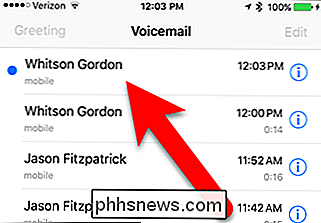
A transcrição do correio de voz ainda é considerada um recurso beta, para que você possa dar feedback sobre a utilidade da transcrição. Para fazer isso, toque em "útil" ou "não útil" na pergunta, "Esta transcrição foi útil ou não é útil?".
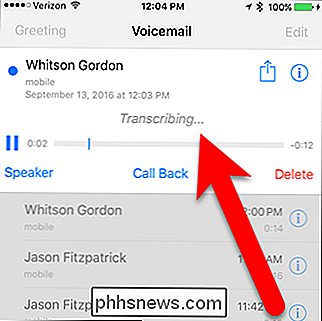
RELACIONADA:
Como compartilhar ou salvar um correio de voz em um iPhone
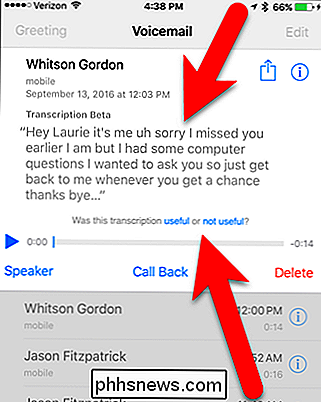
Assim como você pode compartilhar ou salvar o áudio de um correio de voz, também é possível compartilhar ou salvar a transcrição do correio de voz. Selecione o texto de transcrição (ou qualquer parte dele) e toque em “Compartilhar” no popup exibido. Transcrição do correio de voz também é útil para informar rapidamente a diferença entre chamadas e chamadas urgentes de solicitadores, telemarketing ou chamadas de spam

Como o Windows RT Desktop difere do Windows 8
O Windows RT e o Windows 8 não são a mesma coisa. Embora o Windows RT tenha uma área de trabalho parecida com a do Windows 8, a área de trabalho do Windows RT é muito limitada. A diferença não importa apenas para os geeks; é importante para todos os usuários do Windows. Explicamos a diferença entre o Windows RT e o Windows 8 antes.

Ativar navegação privada no IE 11 e no Microsoft Edge
Se você deseja navegar na Internet e não ter sua pesquisa ou histórico de navegação gravados localmente em seu computador, o modo de navegação privada (chamado InPrivate) no IE 11 e no Microsoft Edge é uma boa opção a ser considerada.Observe que ativar a navegação privada no navegador só impede que o navegador armazene seu histórico e impede que os sites armazenem cookies. Ele não torn



